動画と写真を組み合わせるアプリが必要になる場合は数多くあります。たとえば、お気に入りの瞬間のすべての写真とクリップを使って、卒業式や誕生日のビデオ コラージュを作成したいと考えるかもしれません。その場合、動画と写真を結合するアプリが必要になります。そこで動画や写真と音楽を組み合わせるのに最適なアプリをこれからご紹介します。
パート 1: Android ユーザー向けの 5 つの最良の動画と写真の結合アプリ
BeeCut - 2.4
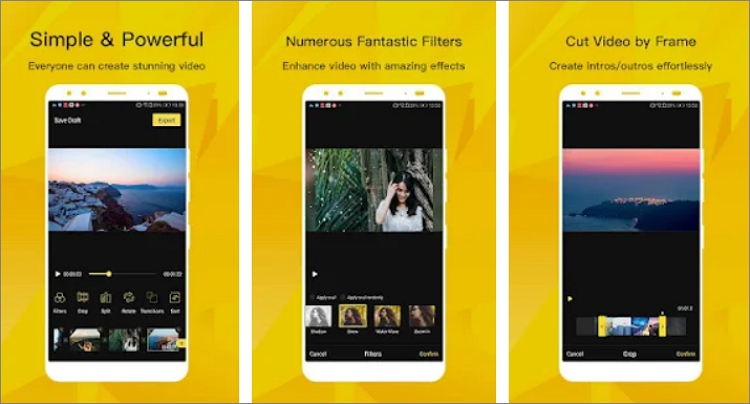
BeeCut は、動画と写真を組み合わせるための優れた無料アプリです。ユーザーインターフェイスは動画編集初心者向けに設計されているため、操作が簡単です。BeeCut を使用すると、MOV、MP4、JPG、PNG などのすべての標準的な動画と画像の形式を編集および結合できます。さらに BeeCut には、クロップ、カット、トランジションの追加などを行うための便利な編集ツールがいくつか付属しています。また、動画を編集した後、お気に入りのソーシャル メディア チャネルに保存する前に、1080p、720p、または 480p で出力できます。
優れた特長:
- 使い方はとても簡単。
- 複数の動画と画像の形式をサポート。
- 編集ツールの広範なリスト。
注意点:
- 4K レンダリングはサポートしていない。
- 不具合が発生する場合がある。
Image & video overlay - 4.3
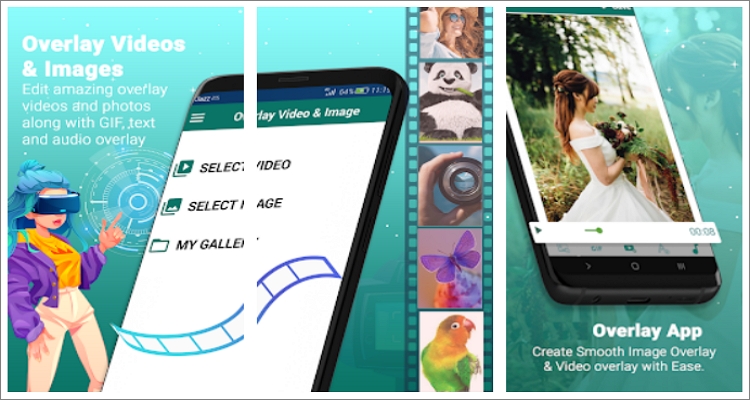
BeeCut がそれほど気に入らなかった場合は、Image & video overlay を使用して、優れた音声、画像、動画のファイルを作成してください。このアプリでは、画面を 1 回タップするだけで動画上に素晴らしい画像オーバーレイを生成できます。また、トリミング、音量調整、フォントサイズ/色の変更、アスペクト比のプリセットなどによって動画を編集することもできます。ただし、Image & video overlay は、MP4、3GP、および WebM の動画形式のみをサポートします。また、広告が表示されます。
優れた特長:
- 滑らかな写真オーバーレイを作成。
- 動画を正確にトリミング。
- ソーシャルメディアでのインスタント共有をサポート。
注意点:
- 出力形式が限定されている。
- 広告表示が含まれる。
LightMV -2.7
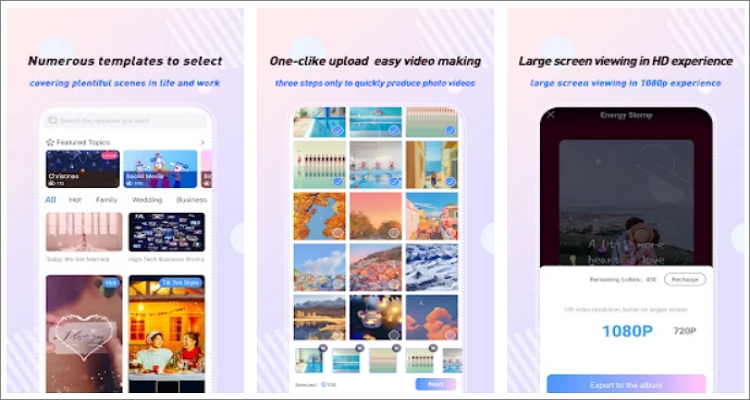
LightMV も写真を動画に組み合わせる優れたアプリです。ただし、今回は、スライドショーに BGM を適用するオプションが含まれています。この強力なツールを使用すると、紹介動画、招待動画、プロモーション動画 アニメーションなどを作成できます。豊富なライブラリには、多数の動画テンプレート、写真、音楽トラックが含まれています。また、3D および 2D アニメーションエフェクトを利用してアニメーションロゴを作成して動画に追加することもできます。ただし、アプリ内購入は 1 アイテムあたり 6 ドルから 320 ドルまでと高価になる場合があります。
優れた特長:
- 操作が簡単。
- 著作権フリーの音楽ライブラリ。
- 出力アスペクト比がある。
注意点:
- アプリ内購入が高価。
- ウォーターマーク付きの動画がエクスポートされる。
VideoShow - 4.6
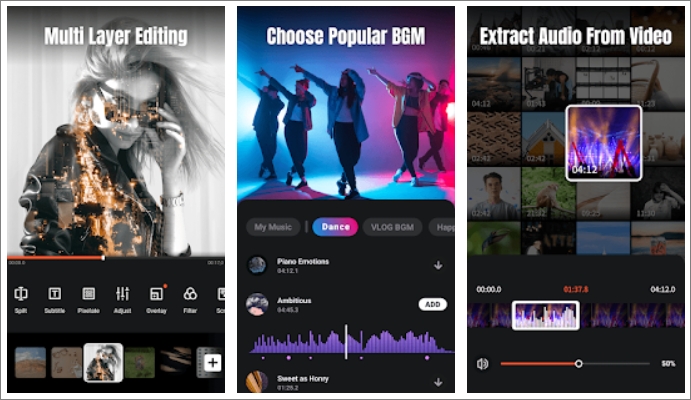
VideoShow は、便利なビデオ編集機能を提供する広告対応のイントロと動画の作成アプリです。動画作成者は、Meme (ミーム)、写真/動画のスライドショー、GIF、ムービーを作成できます。ムービー ファイルを他より目立たせるために、アニメーション ステッカー、サウンドエフェクト、漫画フィルター、トレンディなトランジション、録音されたナレーションを使用してカスタマイズできます。ユーザーは動画をオーディオに変換することで、動画からクリアなオーディオ ファイルを抽出することもできます。そして何よりも、このアプリは無劣化品質の 4K レンダリングをサポートしています。
優れた特長:
- 4K レンダリングをサポート。
- ウォーターマークなし。
- 何百ものライセンスされた音楽。
注意点:
- 広告が多い。
- 時々不正終了する。
VivaVideo - 4.6
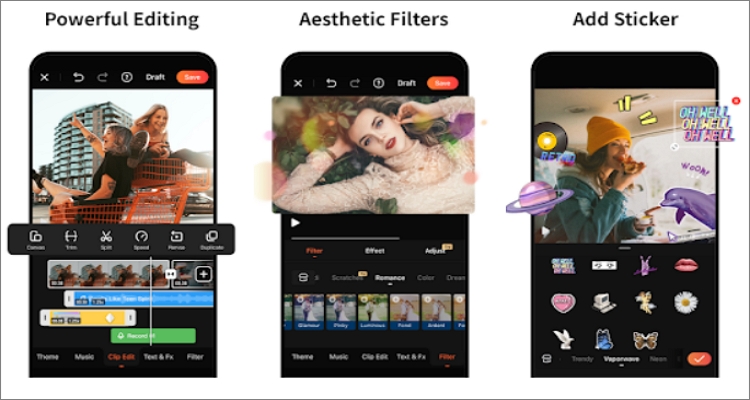
VivaVideo は、写真のスライドショーを作成できる、使いやすい写真と動画の結合アプリです。スタイリッシュなテーマ、著作権フリーの音楽、トランジションエフェクトを提供しており、スムーズなスライドショー作成プロセスをお楽しみいただけます。また、無劣化の品質で切り取り、分割、結合、クロップを行うためのツールも付属しています。その後、動画を 4K、1080p、720p で保存してから、Instagram、YouTube、TikTok で共有できます。
優れた特長:
- 4K 動画をエクスポート。
- 動画や写真の背景をぼかす。
- 優れたボイスレコーダー。
注意点:
- ファイルのロードに時間がかかりすぎる。
- 最大 5 分のクリップのみを編集。
パート 2: iOS ユーザー向けに動画や写真を音楽と結合する 4 つの便利なアプリ
FilmoraGo - 4.6
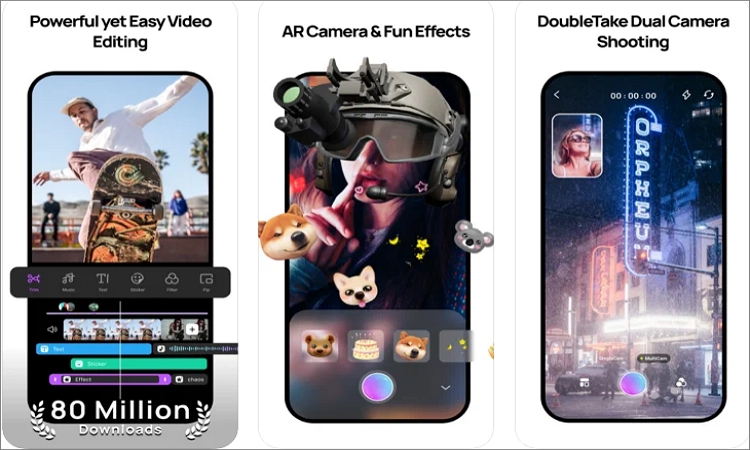
Wondershare FilmoraGo は、高品質のトランジション、テンプレート、音楽、ブレンド (描画) を備えた美しい iOS と Android のアプリです。この HD 動画エディタを使用すると、ユーザーは動画を正確にトリミングおよびカットしたり、動画を無劣化でトリミングしたり、モーション エフェクトを適用したりできます。また、リズミカル、軽快、静か、癒しなどの 1000 以上の音楽スタイルが付属しています。さらに、食べ物、映画、フィルム、キャラクターなどの複数の動画フィルターもあります。もちろんソーシャル メディアに直接共有することもできます。
優れた特長:
- 複数の出力動画の解像度。
- 何千もの著作権フリーの音楽。
- 200 以上の絵文字とステッカー。
注意点:
- 無料版ではウォーターマーク入りで出力される。
- 限られた効果音。
PicPlayPost Movie Video Editor - 4.8
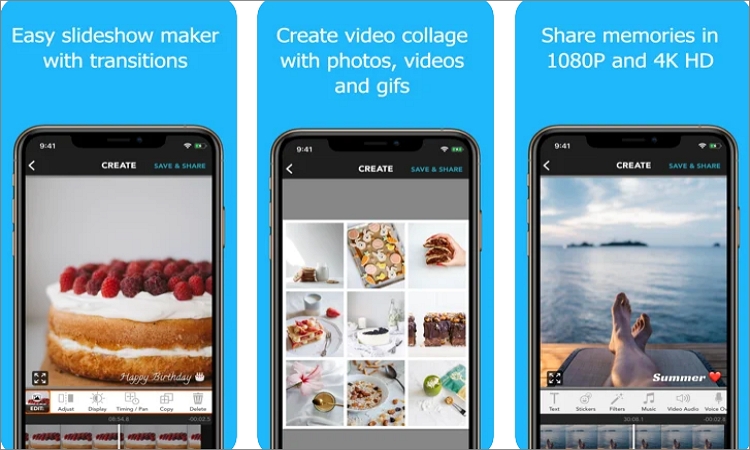
PicPlayPost を使用すると、iPhone および iPad のユーザーは魅力的な動画コラージュ、写真/動画 スライドショー、音楽トラックを簡単に作成できます。この無料アプリは、動画や写真の思い出を 1 つの美しいファイルにすばやくつなぎ合わせることができます。魅力的な 5 分間のクリップを作成してから、4K または 1080p 解像度で共有できます。興味深いことに、PicPlayPost は動画を優れた BGM でカスタマイズする前にトリミングできます。全体として、動画や写真と音楽を組み合わせるための、よくできた無料アプリです。
優れた特長:
- 4K 出力に対応。
- 10 年チャレンジのミームジェネレーター。
- 動画を正確にトリミングする。
注意点:
- トランジションがよりスムーズになる場合がある。
- 無料版には巨大なウォーターマークが入っている。
Apple iMovie - 4.0
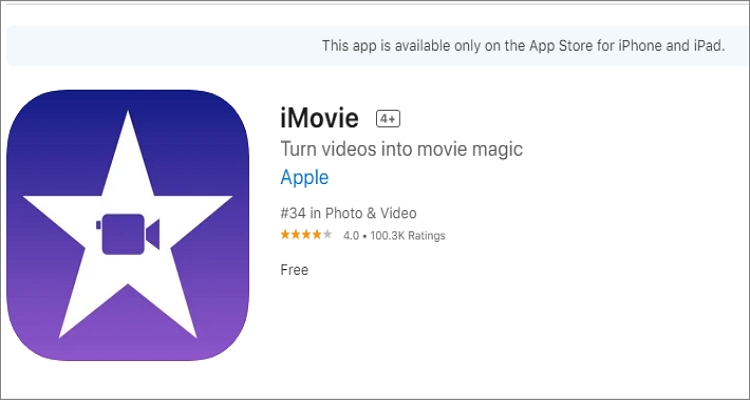
Mac ユーザーの場合、iMovie は無縁ではありません。この無料のデスクトップ アプリを使用すると、トリミング、クロップ、エフェクトの追加、再生速度の調整などの優れた機能をお楽しみいただけます。また、iMovie を使用すると、写真や動画をインポートして短いスライドショーを作成できます。しかし、それだけではありません。モーションエフェクトの追加、動画のトリミング、テキスト/タイトルの適用などを行うことができます。さらに、iMovie を使用すると、スライドショーに BGM を挿入できます。
優れた特長:
- すべての Apple デバイス ユーザーが無料で使用できる。
- 使い方は簡単。
- 複数のトランジション エフェクトとモーション エフェクト。
注意点:
- アプリが映画の予告編を自動選択する。
- 不正終了しやすい。
Vimeo Create - Online
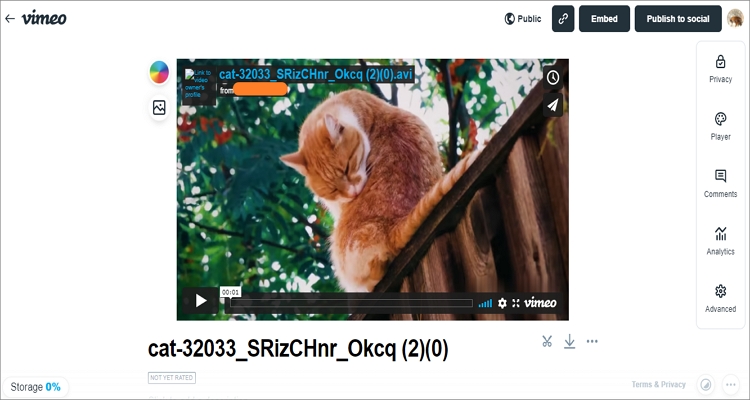
最後に、Vimeo Create を使用して素晴らしい写真と動画のスライドショーを作成できます。このオンライン プログラムは操作が簡単で、複数のプラットフォーム用の動画を生成できます。TikTok、Facebook、Instagram、Pinterest などのために動画を作成できます。ユーザーは、ローカル メディアを使用してスライドショーを最初から作成することも、3,000 万以上のライセンスのある写真や動画から選択することもできます。続いて、クリップをエクスポートする前にアスペクト比を選択できます。ただし、無料ユーザーが作成できるのは最大 30 秒の動画です。
優れた特長:
- さまざまな機会に魅力的なスライドショーを作成。
- 3,000 万以上のメディア ライブラリ。
- 複数のアスペクト比。
注意点:
- 無料ユーザー向けの動画は 30 秒のみ。
- 編集機能はなし。
パート 3: 動画と写真を結合する非常に効率的なオンライン プログラムを試す
このセクションでは、動画と写真を組み合わせるのに最適なオンライン アプリである Online UniConverter について説明します。この Web サイトを使用するには動画編集の知識はほとんど必要なく、RAW ファイルを含むすべてのビデオおよび画像形式をサポートしています。つまり、Online UniConverter には、動画を結合し、スライドショーを作成し、動画にオーディオを追加するためのツールが付属しています。クリップと画像を結合する場合、動画形式にエクスポートする前に、バックグラウンドオーディオを使用してカスタマイズできます。もう一つの点は、このアプリは完全に無料で使用できます。
主な特徴:
- すべての標準的なビデオおよび画像形式をサポート。
- BGM を使用して魅力的なスライドショーを作成。
- 複数の出力形式オプション。
- いくつかのアスペクト比。
- 24時間年中無休の親切なクライアントサポート。
以下は、Online UniConverter を使用して写真と動画を結合する手順です。
ステップ 1. 動画と写真をアップロードする。
Online UniConverter を起動し、「Online Tools」(オンライン ツール) タブをタップします。ここで、「Merge Video」(動画を結合) ボタンをクリックして、動画結合ツールを起動します。次に、写真や動画をワークスペースにドラッグ アンド ドロップするか、「Choose Files」(ファイルの選択) をクリックしてローカル ストレージ、YouTube、またはクラウドからアップロードします。いずれからでもアップロード速度は速いです。
ステップ 2. スライドショー設定をカスタマイズし、バックグラウンドオーディオを追加する。
次に、右側のペインに移動し、出力動画のクロップ オプションを選択します。続いて、Facebook、Instagram、または YouTube 用のビデオを作成する場合は、アスペクト比を選択します。
次に、「Add audio」(オーディオを追加) ボタンをクリックして、バックグラウンドミュージックを使用して動画をカスタマイズします。これにより、動画コラージュをより魅力的に視聴できるようになります。Online UniConverter はあらゆるオーディオ形式をサポートしています。
ステップ 3. 動画形式を選択して結合する。
「Output Format」(出力形式) をクリックし、選択したターゲット形式を選択します。たとえば、MP4、MOV、3GP、WebM などを選択できます。ここで、 「Merge」(結合) ボタンを押して新しい動画クリップを作成する前に、再生をクリックしてビデオをプレビューします。これで完了です。
結論
ここまでで、Android または iPhone にダウンロードするのに最適な写真結合アプリがわかったと思います。まだお持ちでない場合は、両方のプラットフォームと互換性があり、幅広い編集ツールを提供する FilmoraGo または PicPlayPost をお勧めします。また、iPhone ユーザーは iMovie を選択して動画を無料で結合および編集できます。そしてもちろん、Online UniConverter を使用して、いつでもどこでも動画を編集および変換できます。






